爱奇艺怎么取消自动续费 爱奇艺取消自动续费图文详细教程
时间:2023/6/3作者:未知来源:盘绰网教程人气:
- [摘要]很多网站的会员都会有自动续费的功能,爱奇艺也不例外。那么,爱奇艺怎么取消自动续费呢?接下来,小编就为大家带来爱奇艺取消自动续费教程,应该会对大家有所帮助哦! 方法一、 1、进入爱奇艺首页,登录之后点...
很多网站的会员都会有自动续费的功能,爱奇艺也不例外。那么,爱奇艺怎么取消自动续费呢?接下来,小编就为大家带来爱奇艺取消自动续费教程,应该会对大家有所帮助哦!
方法一、
1、进入爱奇艺首页,登录之后点击右上角的“VIP账户”。
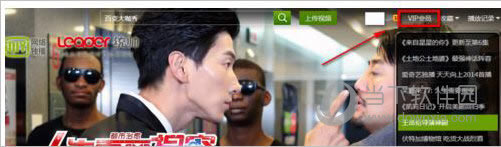
2、进入“VIP会员”页面,点击“连续包月用户”。
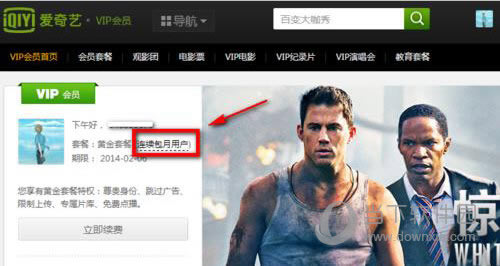
3、在页面右边出现的提示区域中点击“关闭连续包月”。
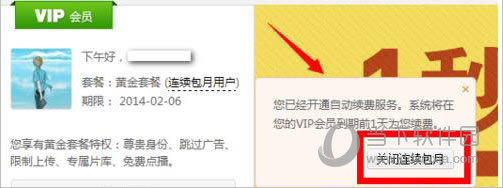
4、进入“VIP套餐”页面,点击下方的“我要取消”。
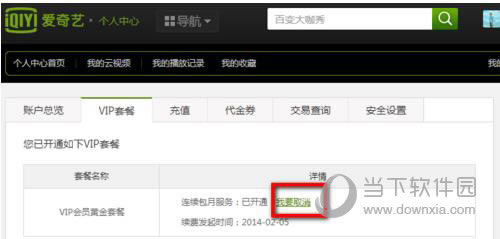
5、在出现的“取消连续包月服务”提示框中选择“仍要取消”
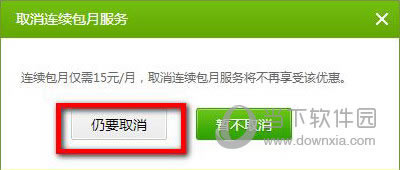
6、点击之后,系统就会弹出一个“取消连续包月服务成功”的提示框。
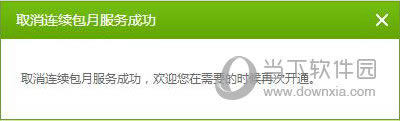
方法二、
1、进入爱奇艺首页,登录之后点击右上角的“开通VIP”。
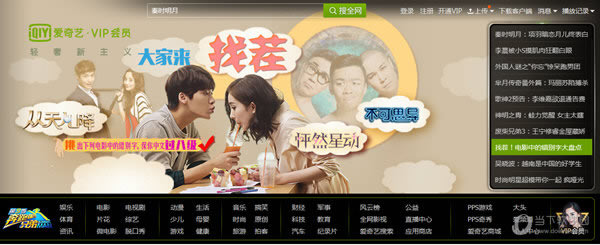
2、在选择相应的支付方案以及支付方式进行支付的时候,系统会有一个“关于连续包月服务”的提示,这个时候,一定要选择“不开通”,否则每次会员到期时,系统会自动帮你续费。
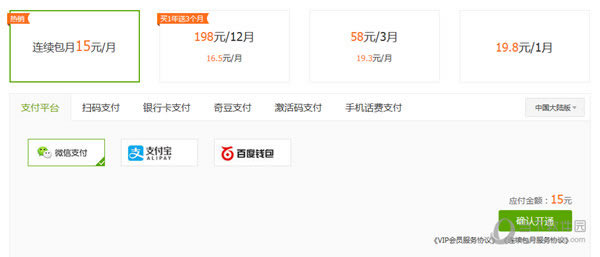
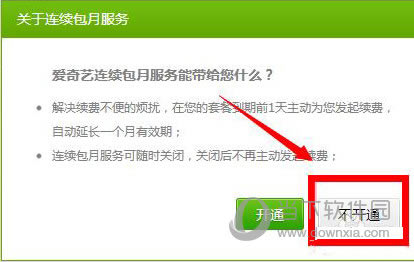
装机软件,全自动在线安装过程,无需电脑技术,小白在家也可自己完成安装,纯净稳定,装机必备之选!
关键词: 爱奇艺自动续费怎么取消 爱奇艺会员怎么取消自动续费